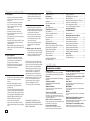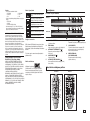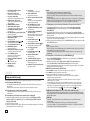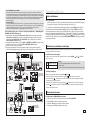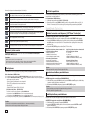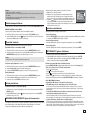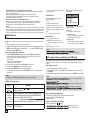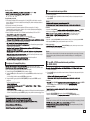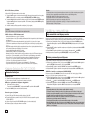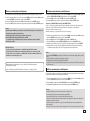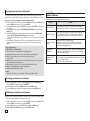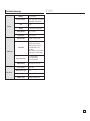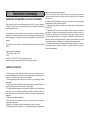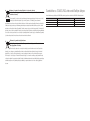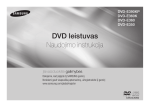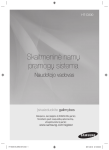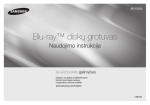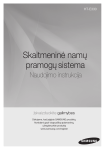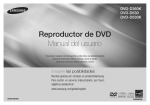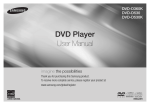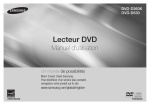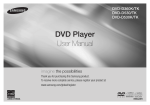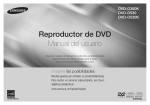Download Samsung DVD-D360K Vartotojo vadovas
Transcript
DVD-D360K
DVD-D530
DVD leistuvas
Naudojimo instrukcija
Įsivaizduokite galimybes
Dėkojame, kad įsigijote šį SAMSUNG gaminį.
Norėdami gauti visapusišką aptarnavimą, užregistruokite šį gaminį
www.samsung.com/global/register
Lietuvių kalba
Saugumo priemonės
1. Nustatymas
- Patikrinkite, ar tinklo įtampa atitinka lipduke,
esančiame leistuvo galiniame skyde, nurodytą
tinklo įtampą.
- Leistuvas turi būti įrengtas taip, kad aplink jį
būtų 7-10 cm laisvos erdvės. Neuždenkite
leistuvo ventiliacijos angų, kad oras galėtų
lengvai cirkuliuoti.
- Neuždarinėkite disko skyrelio ranka.
- Nesudėkite komponentų vienas ant kito.
- Prieš pernešdami leistuvą, būtinai išjunkite
visus komponentus.
- Prieš jungdami prie leistuvo išorinius prietaisus,
būtinai juos išjunkite.
- Pasinaudoję leistuvu, būtinai išimkite iš jo diską
ir išjunkite prietaisą, ypač jeigu neketinate jo
naudoti ilgą laiką.
- Maitinimo kištukas skirtas atjungti prietaisą nuo
maitinimo tinklo, todėl jis visada turi būti lengvai
pasiekiamas.
2. Jūsų saugumui
- Šiame prietaise naudojamas lazeris. Šiame
naudojimo vadove nepaminėti nustatymai ar
taisymo būdai bei procedūros gali sukelti
pavojingą lazerio spinduliavimą.
- Nenuimkite leistuvo korpuso ir nebandykite
prietaiso taisyti patys. Remontą patikėkite
kvalifikuotiems specialistams.
3. Atsargumo priemonės
- Šis leistuvas nėra skirtas naudoti komerciniams
tikslams, todėl naudokite šį prietaisą tik
namuose.
- Ant prietaiso negali patekti jokių skysčių;
nestatykite ant jo skysčių pripildytų indų,
pavyzdžiui, vazų.
- Tokie išoriniai veiksniai, kaip žaibas ar įtampos
svyravimai, gali turėti įtakos normaliam leistuvo
veikimui. Jeigu taip atsitiktų, išjunkite leistuvą ir
iš naujo jį įjunkite naudodami įjungimo/išjungimo
mygtuką (POWER), arba ištraukite leistuvo
kištuką iš maitinimo lizdo ir vėl įjunkite.
Prietaisas vėl turėtų veikti įprastai.
- Jeigu dėl stipraus temperatūros pasikeitimo
leistuve susidarytų drėgmė, leistuvas gali blogai
veikti.
2
Turinys
Jeigu taip atsitiktų, palaikykite leistuvą
kambario temperatūroje kurį laiką, kol
išdžius leistuvo vidus ir jį bus galima vėl
naudoti.
4. Diskai
- Nevalykite diskų vinilinėms plokštelėms
skirtais purškiamaisiais valikliais, benzoliu,
skiedikliu ar kitomis degiomis medžiagomis,
nes galite pažeisti disko paviršių.
- Nelieskite tos disko pusės, nuo kurios
leistuvas nuskaito duomenis. Laikykite
diską už kraštų arba už krašto ir disko
centre esančios skylutės.
- Dulkes nuo diskų paviršiaus valykite itin
atsargiai; valykite tik jo sukamaisiais
judesiais.
5. Aplinkosaugos informacija
- Šiame prietaise esančių elementų sudėtyje
yra aplinkai kenksmingų cheminių medžiagų.
- Išmesdami elementus, laikykitės vietinių
aplinkosaugos reikalavimų ir normų.
Šio DVD leistuvo licencijoje nurodytos trečiųjų
asmenų intelektinės nuosavybės teisės. Pagal
šią licenciją, DVD leistuvu gali naudotis galutiniai
pirkėjai, ir tik namuose; taip pat draudžiama
naudoti prietaisą komercinei veiklai. Licencija
taikoma tik ISO/IEC 11172-3 arba ISO/IEC
13818-3 standartams, naudojamiems ar
parduodamiems kartu su šiuo DVD leistuvu.
Licencija skirta tik šio leistuvo naudojimui garso
rinkmenų, atitinkančių ISO/IEC 11172-3 arba
ISO/IEC 13818-3 standartus, kodavimui.
Lincencija negalioja jokioms savybėms ar
funkcijoms, neatitinkančioms ISO/IEC
11172-3 arba ISO/IEC 13818-3 standartų.
PERSPĖJIMAS: ŠIOJE INSTRUKCIJOJE
NEPAMINĖTI NUSTATYMAI IR PAKEITIMAI
BEI PROCEDŪROS GALI SUKELTI PAVOJINGĄ
LAZERIO SPINDULIAVIMĄ.
Saugumo priemonės ........................................... 2
Nustatymas
Bendrosios savybės ............................................ 2
Aprašymas........................................................... 3
Nuotolinio valdymo pultas .................................. 3
Jungtys
Kaip pasirinkti jungtį ............................................ 4
Pagrindinės funkcijos
Disko atkūrimas................................................... 5
Paieškos ir praleidimo funkcijos.......................... 5
Informacija ekrane ............................................... 5
Disko ir įrašo meniu............................................. 6
Kartojimas ........................................................... 6
Sulėtinta peržiūra................................................. 6
Išplėstinės funkcijos
Vaizdo formato nustatymas („EZ View“ funkcija) ... 6
Įgarsinimo kalbos pasirinkimas ........................... 6
Subtitrų kalbos pasirinkimas ............................... 6
Vaizdo kampo keitimas ....................................... 7
Žymeklio funkcija................................................. 7
Vaizdo priartinimas.............................................. 7
MP3/WMA/JPEG/MPEG4/CD
garso rinkmenų meniu........................................... 7
Aplanko pasirinkimas .......................................... 7
MP3/WMA/CD garso atkūrimas .......................... 7
MPEG4 atkūrimas ................................................ 8
Multimedijos rinkmenų atkūrimas per USB jungtį ...... 8
Perrašymas iš kompaktinių diskų ...............................9
CD su nuotraukomis peržiūra............................... 9
CD su HD-JPEG nuotraukomis peržiūra ................. 9
Karaoke funkcijos
(tik DVD-D360K)
Karaoke funkcijos............................................... 10
Nustatymų meniu keitimas
Kaip naudotis nustatymų meniu ........................ 10
Vaizdo parametrų nustatymas............................ 10
Garso parametrų nustatymas............................. 10
Sistemos parametrų nustatymas ........................11
Kalbos parametrų nustatymas ............................11
Apsaugos parametrų nustatymas ...................... 12
Bendrųjų parametrų nustatymas........................ 12
Palaikymo parametrų nustatymas...................... 12
Nuorodos
Gedimų šalinimas ............................................... 12
Techniniai duomenys ......................................... 13
Nustatymas
Bendrosios savybės
Puikus garsas
„Dolby Laboratories“ kompanijos sukurta „Dolby Digital“
technologija užtikrina nepaprastai skaidrų garso atkūrimą.
EZ VIEW FUNKCIJA (DVD)
„Easy View“ funkcija padės suderinti vaizdą su televizoriaus
ekrano dydžiu (16:9 arba 4:3)
Ekranas
Vaizdus galėsite matyti ir standartiniame, ir plačiaekraniame
režime (16:9).
Sulėtinta peržiūra
Svarbią dalį galite peržiūrėti naudodami sulėtintos
peržiūros režimą.
1080p atkūrimas
Skaitmeninių nuotraukų peržiūra (JPEG)
Šis leistuvas konvertuoja ir perduoda standartinį DVD
vaizdą į 1080p televizorių.
Šiuo leistuvu galima atkurti diskuose esančias MP3/WMA
formato rinkmenas.
Tėvų kontrolė (DVD
MPEG4
Tėvų kontrolės funkcija leidžia tėvams nustatyti norimą
DVD kategorijos lygį, kad vaikai negalėtų žiūrėti ne jiems
skirtų filmų, pavyzdžiui, filmų, kuriuose yra prievartos scenų,
suagusiems skirtų filmų ir pan.
Šiuo leistuvu galima atkurti AVI rinkmenas, įrašytas MPEG4
formatu.
Įvairios ekrano meniu funkcijos
HDMI sumažina vaizdo triukšmą, kadangi iš leistuvo į televizorių
perduoda gryną skaitmeninį vaizdą ir garsą.
Kinofilmu skatīšanās laikā varat izvēlēties dažādas valodas
(skaņai/subtitriem) un attēla rakursus.
Progresinė skleistinė
Filmų peržiūros metu galite rinktis įvairias kalbas
(įgarsinimo ar subtitrų) bei vaizdo žiūrėjimo kampus.
Televizoriaus ekrane galėsite peržiūrėti skaitmenines
nuotraukas.
Kartojimas
Galite pakartoti dainą ar filmą tiesiog paspaudę mygtuką
REPEAT (KARTOJIMAS).
MP3/WMA
HDMI („High Definition Multimedia Interface“ –
Didelės raiškos multimedijos sąsaja)
Perrašymas iš kompaktinių diskų
HDMI sumažina vaizdo triukšmą, perduodama gryno
skaitmeninio vaizdo/garso signalą iš leistuvo į jūsų televizorių.
Pastaba
- Šiuo leistuvu neatkuriami diskai:
t DVD-ROM
t DVD-RAM
t CD-ROM
t CDV
t CDI
t CVD
- Diskai, kurių atkūrimo galimybė priklauso nuo įrašymo
sąlygų:
t DVD-R, +R
t CD-RW
t DVD+RW, -RW (V režime)
- Kai kuriais atvejais CD-R, CD-RW ir DVD-R diskai
nebus atkuriami, jeigu laikmena nėra palaikoma arba
įrašymo tipas netinka šiam leistuvui.
APSAUGA NUO KOPIJAVIMO
Dauguma DVD diskų yra apsaugoti nuo kopijavimo,
todėl DVD leistuvą junkite tiesiogiai prie televizoriaus,
bet ne per vaizdajuosčių leistuvą. Jeigu prijungsite prie
vaizdajuosčių leistuvo, apsaugotas nuo kopijavimo DVD
diskas rodys iškreiptą vaizdą. Šiame prietaise naudojama
apsaugos nuo kopijavimo technologija pagal JAV
patentus ir kitas intelektinės nuosavybės teises priklauso
„Macrovision Corporation” bei kitiems savininkams,
todėl jos naudojimas turi būti patvirtintas „Macrovision
Corporation”. Ši technologija skirta naudoti tik namuose,
nedidelėms peržiūroms, jeigu „Macrovision Corporation”
nenustatė kitaip. Draudžiama keisti prietaiso sandarą ar
jį išrinkti.
PROGRESINĖS SKLEISTINĖS
IŠVESTYS (576p,720p,1080p)
VARTOTOJAI TURĖTŲ ĮSIDĖMĖTI, KAD NE VISI
DIDELĖS RAIŠKOS (HD) TELEVIZORIAI VISIŠKAI
SUDERINAMI SU ŠIUO PRIETAISU, TODĖL VAIZDAS
GALI BŪTI SU TRUKDŽIAIS. KAI VAIZDO SIGNALAS Į
TELEVIZORIŲ PERDUODAMAS 576, 720 AR 1080
PROGRESINĖS SKLEISTINĖS EILUTĖMIS,
O MATOMAS VAIZDAS NEAIŠKUS,
REKOMENDUOJAME PERJUNGTI JUNGTĮ Į VAIZDO
SIGNALO „STANDARTINĖS RAIŠKOS“ IŠVESTĮ.
JEIGU JUMS KILTŲ KLAUSIMŲ DĖL TELEVIZORIAUS
SUDERINAMUMO SU ŠIUO DVD GROTUVO MODELIU,
VEIKIANČIU 576P, 720P AR 1080P FORMATO VAIZDO
SIGNALU, KREIPKITĖS Į SAMSUNG KLIENTŲ
APTARNAVIMO CENTRĄ.
Disko žymėjimai
~
PAL
Regiono, kuriame atkuriamas diskas,
kodas
PAL televizijos sistema Didžiojoje
Britanijoje, Prancūzijoje, Vokietijoje ir t.t.
Aprašymas
Priekinio skydo valdikliai
7
DVD-D530
„Dolby Digital“ sistemos diskas
STEREO
Diskas su stereo garsu
DIGITAL
SOUND
Diskas su skaitmeniniu garso signalu
7
DVD-D360K
Diskas su MP3 rinkmenomis
Regiono numeris
1.
DVD leistuvas ir DVD diskai turi savo regiono kodus.
Kad leistuvas galėtų atkurti diską, būtina, kad šie
kodai sutaptų. Jeigu kodai nesutampa, diskas nebus
atkurtas.
3.
Šio leistuvo regiono numeris nurodytas prietaiso
galiniame skyde.
4.
2.
5.
DivX sertifikatas
Atitinkami logotipai yra
„DviXNetworks, Inc“ kompanijos prekiniai
ženklai, naudojami pagal išduotą licenciją ir
nurodantys, kad diske įrašytas aukščiausios
kokybės turinys.
DISKO SKYRELIS
Į jį dedamas diskas.
EKRANAS
Jame rodomi leistuvo darbo režimo indikatoriai.
ATIDARYTI/UŽDARYTI ( )
Paspauskite, norėdami atidaryti ir uždaryti
disko skyrelį.
SUSTABDYTI ( )
Sustabdo atkūrimą.
ATKURTI/PERTRAUKA ( )
Skirtas peržiūrėti ar laikinai sustabdyti (Pauzė)
disko peržiūrą.
6.
7.
8.
ĮJUNGTI/IŠJUNGTI ( )
Paspaudus šį mygtuką, leistuvas įsijungs/išsijungs.
USB JUNGTIS
Čia junkite skaitmeninį vaizdo fotoaparatą, MP3
grotuvą, atminties kortelę, kortelių skaitytuvą ir
kitas keičiamąsias laikmenas.
MIKROFONAS
(tik DVD-D360K)
Norėdami naudotis karaoke funkcija,
prijunkite mikrofoną.
Nuotolinio valdymo pultas
DVD-D360K
1
6
7
8
24
11
10
12
DVD-D530
15
18
17
5
26
28
27
13
22
21
14
30
20
1
2
3
4
5
15
9
16
17
18
19
28
21
22
23
24
10
11
12
25
26
27
6
7
20
13
14
29
3
1.
2.
3.
4.
5.
6.
7.
8.
9.
10.
11.
12.
13.
14.
15.
16.
DVD POWER (ĮJUNGIMO) mygtukas
Įjungia ir išjungia leistuvą.
DVD mygtukas (tik DVD-D530)
Naudokite jį, kai norite valdyti DVD leistuvą.
TV mygtukas (tik DVD-D530)
Naudokite jį, kai norite valdyti SAMSUNG televizorių.
EZ VIEW mygtukas (tik DVD-D530)
Jis padės suderinti vaizdą su televizoriaus ekrano
dydžiu (16:9 arba 4:3)
MARKER (ŽYMEKLIO) mygtukas
REPEAT (KARTOJIMO) mygtukas
Leidžia pakartoti filmą, skyrių, takelį arba visą diską.
DISC MENU (DISKO MENIU) mygtukas
Rodo disko meniu.
RECORD (ĮRAŠYMO) mygtukas (tik DVD-D360K)
Naudojamas įrašyti Karaoke.
TV VOL (+,-) (TELEVIZORIAUS GARSUMO
REGULIAVIMO) mygtukai
Reguliuoja garsumo lygį.
SKIP (PRALEIDIMO) mygtukai ( / )
Paspaudus praleidžia filmą, skyrių arba takelį.
STOP (SUSTABDYMO) mygtukas ( )
MENU (MENIU) mygtukas
Parodo DVD leistuvo meniu.
ENTER (ĮVESTIES) / /, / mygtukai
Šiuos mygtukus galima naudoti perjungimui.
TOOLS (ĮRANKIŲ) mygtukas
Parodo tuo metu esantį disko rėžimą; be to,
leidžia prieiti prie rodymo funkcijų.
OPEN/CLOSE (ATIDARYTI/UŽDARYTI)
( ) mygtukas
Atidaro ir uždaro disko skyrelį.
HDMI SEL. mygtukas
(tik DVD-D530)
Nustato HDMI išvestį.
17.
18.
19.
20.
21.
22.
23.
24.
25.
26.
27.
28.
29.
30.
USB mygtukas
Perjungia į prijungtąjį prie USB prietaisą.
VIDEO SEL. MYGTUKAS
Pakeičia vaizdo išvesties režimą.
REPEAT A-B (A-B DALIES KARTOJIMO)
mygtukas
Naudojantis šiuo mygtuku, galima pakartotinai
atkurti pasirinktą disko dalį (A-B).
INFO (INFORMACIJOS) mygtukas
Parodo tuo metu atkuriama informacija.
TITLE MENU (ĮRAŠO MENIU) mygtukas
Parodo filmo meniu.
AUDIO/TV SOURCE (ĮGARSINIMO/TV
ŠALTINIO) mygtukas
Naudokite šį mygtuką, norėdami prieiti prie įvairių
disko įgarsinimofunkcijų. Pasirinkite galimą TV
šaltinį (TV režimą).
PAUSE (PAUZĖS) mygtukas ( )
Laikinai sustabdo disko atkūrimą.
SEARCH (PAIEŠKOS) mygtukai ( / )
Leidžia atlikti diske paiešką pirmyn ir atgal.
TTV CH (
, ) mygtukai
Kanalo pasirinkimas.
PLAY (ATKŪRIMO) mygtukas ( )
Pradeda disko peržiūrą.
Mygtukas RETURN (GRĮŽTI)
Grįžta į buvusį meniu.
SUBTITLES (SUBTITRŲ) mygtukas
Mygtukas EXIT (IŠEITI) (tik DVD-D530)
Skirtas išeiti iš ekrano meniu.
KARAOKE ( ) mygtukas (tik DVD-D360K)
Įjungia Karaoke funkcijas.
Jungtys
Kaip pasirinkti jungtį
Toliau pateikiami DVD leistuvo prie televizoriaus ar kitų prietaisų prijungimo prie šio leistuvo pavyzdžiai.
Prieš prijungiant DVD leistuvą
- Prieš prijungdami arba ištraukdami bet kokius kabelius, būtinai išjunkite DVD leistuvą, televizorių ar
kitus prietaisus.
- Daugiau informacijos apie prijungtus prietaisus rasite šių prietaisų naudojimo vadovuose.
A. Prijungimas prie televizoriaus (SCART)
- SCART kabeliu prijunkite DVD leistuvo galiniame skyde esančią SCART išvestį prie televizoriaus
SCART įvesties.
B. Prijungimas prie televizoriaus (vaizdo/garso kabeliais)
1. Vaizdo/garso kabeliais sujunkite DVD leistuvo galiniame skyde esančius VIDEO (geltonas)/AUDIO
(raudonas ir baltas) išvesties lizdus (OUT) su televizoriaus VIDEO (geltonas)/AUDIO (raudonas ir
baltas) įvesties lizdais (IN).
2. Įjunkite DVD leistuvą ir televizorių.
3. Spauskite televizoriaus nuotolinio valdymo pulto įvesties signalo perjungimo mygtuką tol, kol televizoriaus
ekrane pamatysite DVD leistuvo vaizdo signalą.
4
Pastaba
-
Jeigu garso kabelis yra netoli maitinimo kabelio, gali atsirasti trukdžių.
Jeigu norite prijungti stiprintuvą, skaitykite skyrių „Stiprintuvo prijungimas“.
Įvesčių/išvesčių skaičius ir išdėstymas gali skirtis, priklausomai nuo televizoriaus. Skaitykite televizoriaus
naudojimo vadovą.
Jeigu televizoriuje yra tik viena garso įvestis, prijunkite ją prie DVD leistuvo išvesties [AUDIO OUT] [kairė] (balta).
Paspaudus VIDEO SEL. mygtuką tuo metu, kai DVD leistuvas sustabdytas arba kai prietaise nėra disko,
vaizdo išvesties režimas keičiasi taip: (I-SCAN P-SCAN SCART-RGB SCART-CVBS).
C. Prijungimas prie televizoriaus (Pakaitinė /Progresinė skleistinė)
1. Vaizdo kabeliais sujunkite DVD leistuvo galinėje pusėje esančius komponentinius vaizdo lizdus
(COMPONENT VIDEO OUT) su televizoriaus galinėje pusėje esančiais komponentiniais lizdais
(COMPONENT IN).
2. Garso kabeliais sujunkite DVD leistuvo galinėje pusėje esančius garso išvesties AUDIO OUT lizdus
(raudoną ir baltą) su televizoriaus galinėje pusėje esančiais AUDIO lizdais (raudonu ir baltu). Įjunkite DVD
leistuvą ir televizorių.
3. Televizoriaus nuotolinio valdymo pulte spaudykite įvesties signalo perjungimo mygtuką tol, kol televizoriaus
ekrane išvysite DVD leistuvo komponentinį signalą.
4. Rodymo nustatymo meniu nustatykite vaizdo išvestį į I-SCAN/P-SCAN. Vaizdo išvesties režimui keisti galite
naudoti VIDEO SEL. mygtuką.
Pastaba
-
Kas tai yra progresinė skleistinė?
Progresinė skleistinė sukuria dvigubai daugiau eilučių, negu pakaitinė skleistinė. Progresyvinės skleistinės
funkcija užtikrina geresnę vaizdo kokybę ir ryškumą.
Jei nuotolinio valdymo pulte įjungsite vaizdo režimą „Scart RGB”, komponento vaizdo signalai nebus
atvaizduojami.
D. Prijungimas prie televizoriaus per DVI/HDMI jungtį
1. Naudodami HDMI-DVI/HDMI-HDMI kabelį, prijunkite DVD leistuvo galiniame skyde esančią HDMI OUT
išvestį prie televizoriaus DVI IN įvesties.
2. Naudodami garso kabelius, prijunkite AUDIO (raudoną ir baltą) OUT išvesties terminalus, prie
televizoriaus AUDIO (raudono ir balto) IN įvesties terminalų. Įjunkite leistuvą ir televizorių.
3. Spauskite televizoriaus nuotolinio valdymo pulto įvesties signalo perjungimo mygtuką tol, kol televizoriaus
ekrane pamatysite DVI/HDMI vaizdo signalą.
HDMI VIDEO techniniai duomenys (tik DVD-D530)
Spaudžiant HDMI SEL. mygtuką, iš eilės pasirenkama 480p, 576p, 720p, 1080p, 1080i.
Pirmuoju HDMI SEL. mygtuko paspaudimu nustatoma raiška.
Antrasis paspaudimas leidžia jums keisti HDMI išvesties režimą (raišką).
- Priklausomai nuo televizoriaus savybių, tikrosios HDMI išvesties raiškos gali būti nepalaikomos.
- Skaitykite televizoriaus naudojimo vadovą.
- Jei HDMI arba HDMI-DVI kabelis prijungtas prie televizoriaus, DVD leistuvo išvestis bus nustatyta į
HDMI/DVI režimą per 10 sekundžių.
- Nustačius HDMI išvestį į 720p,1080p ar 1080i raišką, HDMI išvestis garantuos geresnę vaizdo kokybę.
- Jei sujungsite HDMI kabeliu SAMSUNG televizorių ir šį DVD leistuvą, nuotolinio valdymo pultu galėsite
leistuvą valdyti. Šią savybę palaiko SAMSUNG televizoriai, kuriuose yra Anynet+(HDMI-CEC) funkcija.
- Jei jūsų televizorius pažymėtas šiuo
logotipu, vadinasi, jis palaiko
funkciją.
HDMI („High Definition Multimedia Interface“ - Didelės raiškos multimedijos sąsaja)
HDMI – tai sąsaja, skaitmeniniu būdu perduodanti vaizdo ir garso duomenis ir tam naudodama tik vieną jungtį.
Per HDMI jungtį DVD leistuvas perduoda skaitmeninius vaizdo ir garso signalus ir rodo ryškų vaizdą televizoriaus,
turinčio HDMI įvestį, ekrane.
HDMI jungtis
HDMI jungtis – tai nesuglaudintų vaizdo duomenų ir skaitmeninio garso duomenų (LPCM ar bitų srauto)
perdavimo kanalas.
- Jei leistuvas sujungtas HDMI kabeliu, jis į televizorių perduoda tik gryną skaitmeninį signalą.
- Jei televizorius nepalaiko HDCP („High-bandwidth Digital content protection“ – Didelės spartos skaitmeninio
turinio apsaugos ), ekrane bus matomas sniego triukšmas.
t Kodėl SAMSUNG naudoja HDMI?
Analoginiams televizoriams reikalingas analoginis vaizdo/garso signalas. Tačiau, atkuriant DVD rinkmeną, į
televizorių perduodami duomenys yra skaitmeniniai, todėl reikia konverterio, kuris paverstų skaitmeninį signalą
į analoginį (DVD leistuve) arba analoginį – į skaitmeninį (televizoriuje). Šios signalo transformacijos metu pablogėja
vaizdo kokybė ir atsiranda triukšmas bei signalo nuostoliai. DVI technologija yra žymiai pranašesnė, kadangi jai
nereikia konvertuoti skaitmeninio signalo į analoginį, o iš leistuvo į televizorių yra perduodamas grynas
skaitmeninis signalas.
t Kas tai yra HDCP?
HDCP („High-bandwidth Digital Content Protection“ - Didelės spartos skaitmeninio turinio apsauga) – tai sistema,
naudojama apsaugoti DVD turinį, perduodamą per DVI/HDMI, nuo kopijavimo. Ji sukuria saugų skaitmeninį ryšį
tarp vaizdo šaltinio (kompiuterio, DVD ir kt.) ir rodomojo įrenginio (televizoriaus, projektoriaus ir kt.).
Turinys vaizdo šaltinyje užkoduojamas, taip jį apsaugant nuo neteisėtų veiksmų.
E. Prijungimas prie garso sistemos (2 kanalų stiprintuvo, „Dolby Digital“,
MPEG2 arba DTS stiprintuvo)
1. Naudodami garso kabelius, prijunkite AUDIO (raudoną ir baltą) OUT išvesties terminalus, prie stiprintuvo
AUDIO (raudono ir balto) IN įvesties terminalų. Jei naudojate bendraašį kabelį, prijunkite išvestį, skirtą
skaitmeniniam garsui DIGITAL AUDIO OUT (COAXIAL) DVD leistuvo galiniame skyde, prie stiprintuvo
DIGITAL AUDIO IN (COAXIAL) terminalo.
2. Naudodami vaizdo signalo kabelį (-ius), sujunkite VIDEO, COMPONENT arba HDMI OUT terminalus, esančius
galiniame DVD leistuvo skyde, su televizoriaus VIDEO, COMPONENT ar DVI IN terminalais.
3. Įjunkite DVD leistuvą, televizorių ir stiprintuvą
4. Kad garsas būtų atkuriamas DVD leistuvu, paspauskite stiprintuvo įvesties pasirinkimo mygtuką ir
pasirinkite išorinę įvestį. Kaip nustatyti stiprintuvo garso įvestį, skaitykite stiprintuvo vartotojo vadove.
Pagrindinės funkcijos
Disko atkūrimas
Prieš pradedant
- Įjunkite televizorių ir nuotolinio valdymo pultu išsirinkite tinkamą vaizdo įvestį, spausdami TV/VIDEO mygtuką.
- Jeigu prijungėte išorinę garso sistemą, įjunkite ją ir pasirinkite garso signalo įvestį.
Po to, kai įjungsite leistuvą ir pirmą kartą paspausite Įjungimo/Išjungimo mygtuką POWER, ekrane pasirodys ši
informacija: Norėdami pasirinkti kalbą, paspauskite / mygtuką ir Įvesties mygtuką ENTER. (Ši informacija
rodoma tik pirmą kartą įjungus prietaisą). Jeigu nepasirinksite kalbos pirmojo įjungimo metu, įjungus ir išjungus
prietaisą, visi nustatymų parametrai gali būti prarasti. Dėl to būtinai pasirinkite norimą kalbą. Po to, kai pasirinksite
meniu kalbą, ją galima keisti paspaudus priekiniame prietaiso skyde esantį / || mygtuką ir palaikius 5 sekundes,
kai prietaise nėra disko. Vėliau ekrane pasirodys langas SELECT MENU LANGUAGE, kuriame galėsite dar kartą iš
naujo nustatyti norimą kalbą.
Paieškos ir praleidimo funkcijos
Atkūrimo metu galite greitai rasti norimą muzikinio kūrinio arba filmo vietą, o, pasinaudodami praleidimo
funkcija, galite pereiti prie kitos rinkmenos.
DVD-D530
Paieška filme arba takelyje
2 kanalų stereo stiprintuvas
E
RAUDONAS
DVD 2X, 4X, 8X, 16X, 32X
BALTAS
CD
RAUDONAS
A
2X, 4X, 8X, 16X, 32X
RAUDONAS
GELTONAS
B
- Šios funkcijos pagalba pasirinktas greitis gali skirtis nuo tikrojo
peržiūros greičio.
- Paieškos metu garso nesigirdi (išskyrus paiešką kompaktinėje plokštelėje).
RAUDONAS
Vaizdo
kabelis
D
C
Takelių praleidimas
Komponentinis
kabelis
SCART kabelis
Nenaudokite SCART ir
komponentinio vaizdo
(Y, Pb, Pr) jungties vienu
metu.
ARBA
RAUDONAS BALTAS
) ir palaikykite
Pastaba
ŽALIAS
BALTAS
Garso kabelis
arba
Garso kabelis
Bendraašis kabelis
MELYNAS
Peržiūros metu nuotolinio valdymo pulte paspauskite Paieškos mygtuką SEARCH (
ilgiau nei 1 sekundę.
BALTAS
HDMI kabelis
MELYNAS
ŽALIAS
RAUDONAS
GELTONAS
HDMI-DVI kabelis
DVD-D360K
2 kanalų stereo stiprintuvas
Bendraašis kabelis
MELYNAS
E
RAUDONAS
Atkūrimo metu paspauskite Praleidimo mygtuką SKIP (
arba
).
- DVD disko peržiūros metu paspaudus Praleidimo mygtuką ( ), pereinama prie kitos filmo dalies.
Paspaudus mygtuką ( ), pereinama prie filmo rodomos dalies pradžios. Dar kartą paspaudus šį mygtuką,
pereinama prie buvusios dalies pradžios.
- Kompaktinio disko atkūrimo metu paspaudus mygtuką ( ), pereinama prie kito takelio (įrašo). Paspaudus
mygtuką ( ), pereinama prie grojančio takelio pradžios. Dar kartą paspaudus šį mygtuką, pereinama prie
prieš tai buvusio takelio pradžios.
BALTAS
Garso kabelis
Informacija ekrane
ŽALIAS
BALTAS
BALTAS
Kai atkuriamos DVD/MPEG4 rinkmenos
RAUDONAS
RAUDONAS
GELTONAS
Garso kabelis
A
Vaizdo
kabelis
B
C
SCART kabelis
RAUDONAS
RAUDONAS
BALTAS
GELTONAS
RAUDONAS
MELYNASŽALIAS
Komponentinis
kabelis
Nenaudokite SCART ir
komponentinio vaizdo
(Y, Pb, Pr) jungties vienu
metu.
1.
2.
3.
4.
Peržiūros metu nuotolinio valdymo pulte paspauskite mygtuką TOOLS (ĮRANKIAI).
Paspauskite /
mygtukus ir pasirinkite norimą punktą.
Paspauskite / mygtukus ir nustatykite norimus parametrus.
Dar kartą paspauskite TOOLS mygtuką, ir ekranas dings.
5
Informacijos rodymo metu ekrane naudojamos šios funkcijos:
Naudojama pasirenkant vieną filmą, jeigu diske yra įrašyti keli filmai. Pavyzdžiui, jeigu DVD
diske įrašyti keli filmai, kiekvienas iš jų bus identifikuojamas.
Galite pradėti filmo peržiūrą nuo pasirinkto laiko. Tiesiog nurodykite pradžios laiką.
Su kai kuriais diskais ši funkcija gali neveikti.
Skirtas filmo įgarsinimui pasirinkti. Šiame pavyzdyje naudojamas angliškas įgarsinimo
5.1CH formatas. DVD diske gali būti įrašyta iki 8 įgarsinimo kalbų.
Išplėstinės funkcijos
Dauguma DVD diskų įrašomi dalimis, todėl galite greitai susirasti norimą skyrių.
Naudojama pasirenkant filme įrašytų subtitrų kalbą. Ši funkcija leidžia pasirinkti subtitrų kalbą arba
juos ekrane visai išjungti. DVD diske gali būti įrašyta iki 32 skirtingų subtitrų.
EZ
Žiūrovas gali pasirinkti „EZ-View“ funkciją.
Paspauskite įvestį ir įjunkite vaizdo padidinimo funkciją.
Naudojama pasirinkti norimo kampo funkciją. Kai kurie DVD diskai turi įrašytus kelis vaizdo kampus.
Disko ir įrašo meniu
Peržiūrėdami DVD diską, nuotolinio valdymo pulte paspauskite DISC MENU/TITLE MENU (DISKO
MENIU/ĮRAŠO MENIU) mygtuką.
Pastaba
- Priklausomai nuo disko, šie meniu gali neveikti.
- Disko meniu galite naudotis, paspaudę nuotolinio valdymo pulte mygtuką DISC MENU.
- Įrašo meniu bus rodomas tik tokiu atveju, jei diske yra įrašyti bent du filmai.
Kartojimas
Galite pakartoti tuo metu grojantį takelį, skyrių, filmą, pasirinktą dalį (A-B) arba visą diską.
Kai atkuriamas DVD diskas
1. Paspauskite nuotolinio valdymo pulte REPEAT (KARTOJIMO) mygtuką. Pasirodys kartojimo ekranas.
2. Paspauskite REPEAT (KARTOJIMO) arba / mygtukus ir pakeiskite atkūrimo režimą. DVD gali pakartoti \
skyriaus arba įrašo (filmo) atkūrimą.
- Skyrius („Chapter“): pakartojama tuo metu rodoma dalis.
- Filmas („Title“): pakartojamas tuo metu rodomas filmas.
- Išjungta („Off“).
- Pakartoti A-B dalį ("Repeat A-B") (tik DVD-D360K).
(A-B) dalies kartojimas - (tik DVD-D530)
1. Nuotolinio valdymo pulte paspauskite mygtuką REPEAT A-B.
2. Paspauskite mygtuką REPEAT A-B ten, kur norite pradėti pakartojimą (A).
3. Paspauskite mygtuką REPEAT A-B ten, kur norite baigti pakartojimą (B).
3. Norėdami grįžti į normalią peržiūrą, spauskite mygtuką REPEAT A-B tol, kol ekrane pasirodys Išjungta („Off“).
Pastaba
- A-B kartojimo funkcija leidžia nustatyti tašką (B) tik po to, kai nustatysite tašką (A).
- Priklausomai nuo disko savybių, kartojimo funkcija gali neveikti.
6
Sulėtinta peržiūra
Ši funkcija skirta lėtai pakartoti sportinių užsiėmimų, šokių ar muzikinių instrumentų grojimo scenas,
kad galėtumėte jas geriau išanalizuoti.
Kai atkuriamas DVD diskas
1. Peržiūrėdami paspauskite mygtuką PAUSE ()/PLAY (&).
2. Paspauskite paieškos mygtuką SEARCH (/) ir pauzės režime pasirinkite atkūrimo greitį: 1/2, 1/4,
1/8 arba 1/16 normalaus greičio. Norėdami sugrįžti į normalią peržiūrą, paspauskite mygtuką PLAY.
Vaizdo formato nustatymas („EZ View“ funkcija)
Atkūrimas naudojant vaizdo formato funkciją (DVD)
1. Peržiūrėdami DVD diską, nuotolinio valdymo pulte paspauskite EZ VIEW/TOOLS mygtuką.
2. Paspauskite EZ VIEW arba /mygtukus ir pasirinkite ekrano dydį. Kaskart kai spaudžiate EZ VIEW
arba /mygtukus, ekrano dydis pasikeičia. Toliau pateikiama ekrano dydžių grafika ir ekrano dydžių
pasikeitimo seka.
3. Paspauskite EXIT (IŠEITI) mygtuką norėdami išjunti „EZ View“ režimą.
Jeigu jūsų televizoriaus ekrano formatas 16:9
16:9 formatu įrašytiems diskams
Jeigu jūsų televizoriaus ekrano formatas 4:3
16:9 formatu įrašytiems diskams
- WIDE/HDTV (Plačiaekranis)
- SCREEN FIT (Pritaikytas ekranas)
- ZOOM FIT (Pritaikytas padidintas vaizdas)
- 4:3 „Letter Box“
- 4:3 „Pan Scan“
- PRITAIKYTAS EKRANAS (SCREEN FIT)
- PRITAIKYTAS PADIDINTAS VAIZDAS (ZOOM FIT)
4:3 formatu įrašytiems diskams
- Normalus platus („Normal Wide“)
- PRITAIKYTAS EKRANAS (SCREEN FIT)
- PRITAIKYTAS PADIDINTAS VAIZDAS (ZOOM FIT)
- Vertikaliai pritaikytas ekranas („Vertical Fit“)
4:3 formatu įrašytiems diskams
- Normalus ekranas („Normal Screen“)
- PRITAIKYTAS EKRANAS (SCREEN FIT)
- PRITAIKYTAS PADIDINTAS VAIZDAS (ZOOM FIT)
Pastaba
Priklausomai nuo disko savybių, ši funkcija gali veikti kitaip.
Įgarsinimo kalbos pasirinkimas
Mygtuku AUDIO (ĮGARSINIMAS) galite lengvai ir greitai pasirinkti norimą įgarsinimo kalbą.
AUDIO mygtuko naudojimas (DVD/MPEG4)
1. Peržiūrėdami diską, paspauskite AUDIO mygtuką. Spausdami AUDIO arba / mygtukus, keiskite kalbą.
- Įgarsinimo kalbos pateikiamos santrumpomis.
2. Norėdami pašalinti AUDIO piktogramą, paspauskite EXIT (IŠEITI) mygtuką.
Pastaba
- Ši funkcija priklauso nuo įrašytų į diską įgarsinimo kalbų ir gali neveikti.
- DVD diske gali būti iki 8 įgarsinimo kalbų.
Subtitrų kalbos pasirinkimas
Mygtuku SUBTITLE (SUBTITRAI) galite lengvai ir greitai pasirinkti norimus subtitrus.
SUBTITLE mygtuko naudojimas (DVD/MPEG4)
1. Peržiūrėdami diską, paspauskite mygtuką SUBTITLE.
2. Spausdami SUBTITLE arba /mygtukus, keiskite kalbą. Kaskart paspaudus SUBTITLE arba /
mygtukus, kalba pasikeis.
3. Norėdami pašalinti SUBTITLE piktogramą, paspauskite EXIT (IŠEITI) mygtuką.
Pastaba
- Subtitrų kalbos pateikiamos santrumpomis.
- Priklausomai nuo diskų, norimus subtitrus galima pakeisti disko meniu (Disc Menu). Paspauskite mygtuką
DISC MENU.
- Ši funkcija priklauso nuo įrašytų į diską subtitrų ir gali neveikti su visais DVD diskais.
- DVD diske gali būti iki 32 subtitrų kalbų.
Norėdami prieiti prie šių aplankų ir rinkmenų juose, atlikite šiuos veiksmus:
1. Atidarykite disko skyrelį. Įdėkite diską.
2. Uždarykite skyrelį. Skyrelis užsidarys ir pasirodys Viršaplankio meniu
(vaizdas ekrano viršuje). Viršaplankiuose yra visi Lygiaverčiai aplankai,
kuriuose yra toks pats turinys: muzika, filmuota medžiaga, nuotraukos ir kt.
3. Paspauskite / mygtukus ir pasirinkite norimą viršaplankį, tada paspauskite
įvesties mygtuką ENTER. Pasirodys lygiaverčių aplankų rodymo ekranas.
Lygiaverčius aplankus sudaro aplankai, esantys viršaplankyje, kuriuose yra to paties tipo turinys (filmuota
medžiaga, muzika, nuotraukos ir kt.).
Videos \
CD
Vaizdo kampo keitimas
Kai DVD diske filmo scena nufilmuota skirtingais kampais, galite pasinaudoti ANGLE (KAMPO) funkcija.
ANGLE (KAMPO) funkcija (DVD)
1/2
Pages
Move
Pages
Return
Aplanko pasirinkimas
Jeigu diske yra įrašų skirtingais kampais, ekrane rodoma ANGLE piktograma.
Aplanką galite pasirinkti ir sustabdymo, ir atkūrimo režime.
1. Peržiūrėdami DVD diską, nuotolinio valdymo pulte paspauskite TOOLS (ĮRANKIŲ) mygtuką.
2. Paspauskite / mygtukus ir pasirinkite
piktogramą. Kai rodoma kampo scena, nuotolinio valdymo
pulte paspauskite /
mygtukus ir pasirinkite norimą kampą.
- Kaip pasirinkti viršaplankį
Paspauskite RETURN (GRĮŽTI) mygtuką ir grįžkite į viršaplankį, arba paspauskite / mygtukus ir pasirinkite
„..”, tada paspauskite ENTER mygtuką ir grįžkite į viršaplankį.
- Kaip pasirinkti lygiavertį aplanką
Paspauskite / mygtukus ir pasirinkite norimą aplanką, tada paspauskite įvesties mygtuką ENTER.
- Kaip pasirinkti poaplankį
Paspauskite / mygtukus ir pasirinkite norimą aplanką, tada paspauskite įvesties mygtuką ENTER.
Žymeklio funkcija
Ši funkcija leis pažymėti DVD diske tas vietas, prie kurių norėsite grįžti vėliau.
Žymeklio funkcijos naudojimas (DVD)
1. Peržiūrėdami DVD diską, nuotolinio valdymo pulte paspauskite MARKER (ŽYMEKLIO) mygtuką.
2. Kai ekrane pamatysite norimą pažymėti sceną, paspauskite /
arba / mygtukus ir tada paspauskite
MARKER (ŽYMEKLIO) mygtuką. Vienu metu galima pažymėti iki 12 scenų.
Pastaba
- Priklausomai nuo disko savybių, žymeklio funkcija gali neveikti.
Perėjimas prie pažymėtos scenos
1. Peržiūrėdami DVD diską, nuotolinio valdymo pulte paspauskite MARKER (ŽYMEKLIO) mygtuką.
2. Paspauskite /
arba /mygtukus ir pasirinkite pažymėtąją sceną.
3. Paspauskite PLAY (ATKŪRIMO) (
) mygtuką, jei norite pereiti tiesiai į pažymėtąją sceną.
Žymių ištrynimas
1. Peržiūrėdami DVD diską, nuotolinio valdymo pulte paspauskite MARKER (ŽYMEKLIO) mygtuką.
2. Paspauskite /
arba / mygtukus ir pasirinkite žymės, kurią norite ištrinti, numerį.
3. Paspauskite įvesties mygtuką ENTER ir ištrinkite žymės numerį.
Vaizdo priartinimas
Priartinimo funkcijos naudojimas (DVD)
1. Peržiūrėdami diską ar jį laikinai sustabdę (pauzės režime), nuotolinio valdymo pulte paspauskite TOOLS
(ĮRANKIŲ) mygtuką.
2. Paspauskite / mygtukus ir pasirinkite
piktogramą, tada paspauskite įvesties mygtuką ENTER,
padidindami vaizdą X1, X2, X3, X4.
MP3/WMA/JPEG/ MPEG4/CD garso rinkmenų meniu
CD kompaktinius diskus arba diskus su įrašytomis MP3/WMA/JPEG/MPEG4 rinkmenomis sudaro atskiros
dainos ir/arba nuotraukos, kurias galima sudėti į aplankus, kaip paaiškinama toliau. Tai panašu į
kompiuteryje naudojamą būdą, kaip sudėti rinkmenas į skirtingus aplankus.
MP3/WMA/CD garso atkūrimas
1. Atidarykite diskų skyrelį. Įdėkite diską. Uždarykite skyrelį.
2. Paspauskite / mygtukus ir pasirinkite muzikos aplanką, tada paspauskite įvesties mygtuką ENTER.
Paspauskite / mygtukus ir pasirinkite norimą dainą, tada paspauskite ENTER. Paspauskite /
mygtukus, norėdami paleisti dainą, tada paspauskite ENTER.
Kūrinio kartojimas/Grojimas atsitiktine tvarka
Paspaudę REPEAT (KARTOJIMO) mygtuką, pakeiskite atkūrimo režimą. Yra keturi režimai: Išjungta („Off“),
Takelis („Track“), Aplankas („Folder“) ir Atsitiktinė tvarka (Random).
- Išjungta ( ): Normalus grojimas.
- Takelis ( 1 ): tuo metu grojamo takelio kartojimas.
- Aplankas ( ): tuo metu grojamo aplanko dainų su vienodais plėtiniais kartojimas.
- Atsitiktinė tvarka ( ): Dainų rinkmenos su vienodais plėtiniais diske bus atkuriamos atsitiktine tvarka.
Norėdami tęsti normalų grojimą, paspauskite mygtuką REPEAT (KARTOJIMAS), kol pamatysite: Išjungta (Off).
CD-R MP3/WMA rinkmena
Įrašydami MP3 ar WMA rinkmenas į CD-R, laikykitės šių rekomendacijų:
- MP3 ir WMA rinkmenos diskuose turi būti įrašytos ISO 9660 arba JOLIET formatu.
IISO 9660 arba JOLIET formato diskai su MP3 arba WMA rinkmenomis suderinami su MS DOS ir „Windows“
operacinėmis sitemomis bei su „Mac“ operacine sistema, kuri priklauso kompanijai „Apple“. Šie du formatai yra
labiausiai paplitę.
- Kai suteikiate MP3 ar WMA rinkmenoms pavadinimus, nenaudokite daugiau nei 8 ženklų, o kaip
rinkmenų plėtinius atitinkamai naudokite *.mp3, *.wma.
Rinkmenos pavadinimas turi būti tokio formato: Pavadinimas.mp3 arba Pavadinimas.wma. Kai suteikiate
rinkmenai pavadinimą, nenaudokite daugiau nei 8 ženklų, nedarykite tarpų ir neįterpkite specialiųjų ženklų (.,/,\,=,+).
- Kai įrašote MP3 rinkmenas, naudokite didesnį nei 128 Kbps bitų dažnį.
MP3 rinkmenų garso kokybė labiausiai priklauso nuo glaudinimui/išskleidimui pasirinkto bitų dažnio. Norėdami
geros kokybės kompaktinių diskų, turite naudoti analoginį-skaitmeninį keitimą, t.y. keitimą MP3 formatu, 128-160
Kbps bitų dažniu. Didesnis bitų dažnis, pavyzdžiui nuo 192 Kbps, retai reiškia geresnę garso kokybę, ir priešingai,
rinkmenos, įrašytos mažesniu nei 128 Kbps bitų dažniu, irgi bus tinkamai neatkuriamos.
7
- Kai įrašote WMA rinkmenas, bitų dažnis turi būti daugiau nei 64 Kbps.
WMA rinkmenų garso kokybė daugiausia priklauso nuo to, kokiu dažniu duomenys glaudinami/išskleidžiami.
Kad CD garso kokybė būtų gera, turite
taikyti analoginį-skaitmeninį keitimą, t.y. keitimą į WMA formatą, 64-192 Kbps bitų dažniu.
Deja, iki 64 Kbps arba virš 192 Kbps bitų dažniu įrašytos rinkmenos bus grojamos su trukdžiais.
WMA rinkmenoms reikalingas > 30Khz dažnis.
- Nekopijuokite autorystės teisėmis apsaugotų MP3 rinkmenų.
Kai kurios „apsaugotos“ rinkmenos užšifruotos ir užkoduotos taip, kad jų neįmanoma būtų nukopijuoti.
Pavyzdžiui, negalima kopijuoti šių tipų rinkmenų: „Windows MediaTM“ (užregistruotas „Microsoft Inc.“
kompanijos prekinis ženklas), SDMITM (užregistruotas SDMI fondo prekinis ženklas).
- Dėmesio!
Šios rekomendacijos negarantuoja, kad DVD leistuvas atkurs visus diskus su MP3 rinkmenomis ir gros kokybišką
garsą. Įsidėmėkite, kad dėl kai kurių MP3 rinkmenų įrašymo į CD-R diskus metodų ir technologijų šios rinkmenos
DVD leistuvu gali būti grojamos su trukdžiais (prasta garso kokybė, kartais leistuvas gali nenuskaityti rinkmenų).
- Šiuo leistuvu galima atkurti diskus, kuriuose yra ne daugiau kaip 500 rinkmenų ir ne daugiau kaip 500 aplankų diske.
MPEG4 atkūrimas
- Šios funkcijos gali neveikti su kai kuriomis MPEG4
formato rinkmenomis.
CD-R AVI rinkmenos
AVI rinkmenose yra ir vaizdo, ir garso duomenų. Leistuvas atkurs tik tas AVI formato rinkmenas, kurių plėtinys
yra .avi.
1. Atidarykite disko skyrelį. Įdėkite į skyrelį diską. Uždarykite skyrelį.
2. Paspauskite / mygtukus ir pasirinkite vaizdo meniu (Videos Menu), tada paspauskite įvesties mygtuką
ENTER. Paspauskite / ir pasirinkite avi rinkmeną (DivX )
, po to paspauskite ENTER. Paspauskite
/ ir tada paspauskite ENTER mygtuką.
Kartojimas ir (A-B) dalies kartojimas
1. Paspauskite REPEAT (KARTOJIMO) mygtuką, tada paspauskite REPEAT arba / mygtukus ir
pakeiskite atkūrimo režimą. Yra trys režimai: Išjungta („Off“), Aplankas („Folder“) ir Filmas („Title“).
- Aplankas: grojamo aplanko AVI rinkmenų (su tokiu pačiu
plėtiniu) kartojimas.
- Filmas: tuo metu rodomo filmo kartojimas.
- Išjungta: kartojimo režimas išjungtas.
2. Nuotolinio valdymo pulte paspauskite mygtuką REPEAT A-B (tik DVD-D530).
3. Paspauskite mygtuką REPEAT A-B ten, kur norite pradėti pakartojimą (A).
4. Paspauskite mygtuką REPEAT A-B ten, kur norite baigti pakartojimą (B).
- Norėdami grįžti į normalią peržiūrą, spauskite mygtuką REPEAT A-B tol, kol ekrane pasirodys: Kartojimas i
šjungtas („Off“).
Pastaba
- A-B kartojimo funkcija leidžia nustatyti tašką (B) iškart po to, kai nustatėte tašką (A).
Formatas, palaikomas DivX rinkmenų :
- pagrindinis DivX formatas DivX3.11 / 4.12/ 5.x
(su MPEG-4 suderinamas vaizdo kodekas) ir
DivX Pro
- Rinkmenų plėtiniai: : *.avi, *.div, *.divx.
Aprašymas
„Skip’’ (Praleidimo)
( arba )
„Search’’
(Paieškos)
( arba )
Peržiūros metu paspauskite arba mygtuką ir pereikite prie kitos ar
ankstesniosios rinkmenos.
Peržiūros metu paspauskite SEARCH (PAIEŠKOS) ( arba
r
) mygtuką du
kartus, norėdami įjungti greitesnę paiešką. Funkcija leidžia peržiūrėti AVI
rinkmeną didesniu greičiu (2X, 4X, 8X, 16X, 32X).
Sulėtinta peržiūra
Funkcija leidžia peržiūrėti AVI rinkmeną sulėtintu greičiu (1/2, 1/4, 1/8, 1/16)
PADIDINIMAS
8
X1/X2/X3/X4/Normalus
20 x 480 30fps
20 x 5 6 25fps
: Didžiausias bitų dažnis: 4Mbps
Atkuriant DivX/AVI rinkmenas, gali atsirasti tokios
įspėjančiosios žinutės:
1. Nėra leidimo
- Blogas rinkmenos registracijos kodas.
2. Nepalaikomas kodekas
- Šis leistuvas nepalaiko rinkmenų su tam tikrais
kodekų tipais, pvz., MP4, AFS ir pan.
3. Nepalaikoma raiška
- Rinkmenos, kurių raiška didesnė, nei nurodyta
leistuvo techniniuose duomenyse, nepalaikomos.
Pastaba
, atitinkančiu „ISO9660 formatą”.
Multimedijos rinkmenų atkūrimas per USB jungtį
Galite mėgautis multimedijos rinkmenomis, pavyzdžiui, nuotraukomis, filmais ir melodijomis, išsaugotomis MP3
grotuvo, USB atmintinės ar skaitmeninio fotoaparato atmintyje. Tiesiog prijunkite prietaisą prie DVD leistuvo
USB lizdo.
USB jungties funkcija
1. Prijunkite USB įrenginį prie leistuvo priekyje esančio USB lizdo.
2. Pasirodys USB meniu ekranas. Paspauskite / mygtuką ir pasirinkite Meniu, tada paspauskite įvesties
mygtuką ENTER.
3. Paspauskite / mygtukus ir pasirinkite rinkmeną USB įrenginyje. Paspauskite ENTER, ir rinkmena atsidarys.
Pastaba
USB įrenginiu.
MPEG4 funkcijų aprašymas
Funkcijos
DivX5
Šiuo leistuvu galima peržiūrėti šiais formatais
glaudintas AVI rinkmenas:
- DivX 3.11
- DivX 4 (paprastas MPEG-4 profilis)
- DivX 5 (paprastas MPEG-4 profilis su tokiomis
papildomomis savybėmis, kaip kadrų kodavimas
dvikrypčiu numatymu. Taip pat palaikoma „Qpel“ ir
GMC).
MPEG-4 suderinamos rinkmenos.
- su
DVD-RW ir DVD+R
MPEG4 atkūrimo funkcija
Šis prietaisas palaiko visas raiškas, iki didžiausios,
nurodytos žemiau.
e bus rodomas langelis su pasirinktu
USB.
DVD laikmenos įsijungimo trukmę.
aleidimo laikas gali būti ilgesnis už CD ar
USB įrenginyje išsaugota rinkmena.
leistuvas išeis iš USB režimo ir įjungs diską.
Kaip saugiai atjungti USB įrenginį
1. Paspauskite DVD mygtuką ir sugrįžkite į disko režimą arba į pagrindinį ekraną.
2. Paspauskite STOP (SUSTABDYMO) () mygtuką.
3. Atjunkite USB kabelį.
Peržiūros praleidimas į priekį/atgal
Peržiūros metu paspauskite ( / ) mygtuką.
ama toliau esanti rinkmena.
ama prieš tai buvusi rinkmena.
Greita peržiūra
CD su nuotraukomis peržiūra
mygtukus
sis taip:
2X 4X 8X 16X 32X.
Suderinami prietaisai
1. USB įrenginiai, palaikantys USB duomenų saugyklos v1.0 funkciją (USB įrenginiai, kuriuos operacinės
sistemos „Windows“ (2000 ir vėlesnės) atpažįsta kaip keičiamąjį diską, kuriam nereikalingas papildomos
tvarkyklės įdiegimas).
2. MP3 grotuvas su momentine „Flash“ atmintimi.
3. Skaitmeninis fotoaparatas: Fotoaparatai, palaikantys USB duomenų saugyklos v1.0 funkciją.
Fotoaparatai, kuriuos operacinės sistemos „Windows“ (2000 ir vėlesnės) atpažįsta kaip keičiamąjį diską,
kuriam nereikia papildomos tvarkyklės diegimo.
4. Kietasis USB diskas ir momentinis „Flash“ USB diskas: įrenginiai, palaikantys USB 2.0 ar USB 1.1.
5. USB kortelių skaitytuvai: USB kortelių skaitytuvas su vienu ar keliais lizdais.
eikti su šiuo leistuvu.
Pastaba
Pasukimas
- Paspauskite TOOLS (ĮRANKIŲ)
skite ENTER.
- Kaskart paspaudus mygtukus, vaizdas pasukamas 90 laipsnių kampu pagal laikrodžio rodyklę.
yn kojomis (vaizdas veidrodyje).
ę pusę (vaizdas veidrodyje).
Padidinimas
6. Jei naudojate USB ilgintuvą, leistuvas gali neatpažinti USB įrenginio.
.
ms reikia papildomų programų jungiant
jas prie kompiuterio, nėra palaikomos.
- Paspauskite mygtuką TOOLS (ĮRANKIAI) ir pasirinkite padidinimo funkciją („Zoom“), tada paspauskite ENTER.
- Kaskart paspaudus ENTER mygtuką, vaizdas padidinamas taip: X1-X2-X3-X4-X1.
Skaidrių demonstracija
PLAY (ATKŪRIMO) mygtuką, vaizdas taps matomas visame
ekrane ir automatiškai prasidės skaidrių demonstracija.
Pastaba
sektoriaus dydžio.
uris keičia multimedijos rinkmenas, naudoja
programą, įdiegtą gamintojų.
prietaisai nėra palaikomi.
ginius.
Perrašymas iš kompaktinių diskų
enginį, pakeičiant jas į MP3 formatą.
arykite skyrių. Prie leistuvo priekiniame skyde
esančios USB jungties prijunkite USB Įrenginį ir paspauskite DVD mygtuką.
1. Paspauskite mygtuką TOOLS (ĮRANKIAI). Atsidarys perrašymo ekranas.
2. Paspauskite mygtukus, tada paspauskite įvesties mygtuką ENTER ir pasirinkite norimas kopijuoti
rinkmenas.
- Jei norite atšaukti pasirinkimą, paspauskite ENTER mygtuką dar kartą.
3. Paspauskite ir mygtuką ir pasirinkite START (PRADĖTI), tada paspauskite ENTER, ir prasidės
perrašymas.
Perrašymo meniu turi šiuos mygtukus:
ENTER
- Įrenginio pasirinkimas; paspauskite ENTER mygtuką, norėdami keisti USB įrenginio disko skaidinius (daugiausia 4).
- Pasirinkti – Atšaukti pasirinkimą; paspauskite ENTER mygtuką, jei norite pasirinkti visas rinkmenas ar a nė vienos.
Pastaba
- Perrašymo procesas yra 2,6 karto greitesnis už normalų greitį.
- Perrašymo meniu metu neveikia USB mygtukas.
1. Pasirinkite norimą aplanką.
2. Paspauskite mygtukus ir pasirinkite nuotraukos rinkmeną iš vaizdų meniu, tada paspauskite įvesties
mygtuką ENTER.
- Priklausomai nuo rinkmenos dydžio, laiko intervalas tarp nuotraukų gali skirtis nuo nurodytojo čia intervalo.
- Jeigu nespausite mygtukų, demonstracija prasidės automatiškai maždaug per 10 sekundžių (pradinis
nustatymas).
CD su HD-JPEG nuotraukomis peržiūra
(tik DVD-D530)
1. Pasirinkite norimą aplanką.
2. Paspauskite mygtukus ir pasirinkite nuotraukos rinkmeną iš vaizdų meniu, tada paspauskite įvesties
mygtuką ENTER.
STOP ().
Pasukimas
TOOLS (ĮRANKIŲ
Paspauskite mygtukus, norėdami pasukti vaizdą 90 laipsn
uskite ENTER.
Nuotraukos praleidimas
Skaidrių demonstracija
Paspauskite PLAY (ATKŪRIMO) ( ) mygtuką. Įsijungs SLIDE (SKAIDRIŲ) funkcija.
Paspauskite PAUSE (PAUZĖS)
SLIDE (SKAIDRIŲ) funkciją.
Pastaba
- Priklausomai nuo rinkmenos dydžio, laiko intervalas tarp nuotraukų gali skirtis nuo nustatytojo intervalo.
yra iš tikrųjų.
, rekomenduojama nustatyti „BD Wise"
s.
9
MP3 ir JPEG rinkmenų atkūrimas
Pastaba
Galite peržiūrėti JPEG rinkmenas kartu su fonine muzika.
- Jei naudojantis karaoke funkcija, atsiranda grįžtamasis akustinis ryšys (šaižus spiegiantis garsas), laikykite
mikrofoną toliau nuo garsiakalbių arba sumažinkite mikrofono ar garsiakalbių garsumą.
- Atkuriant MP3, WMA, LPCM diskus, karaoke funkcija neveiks.
- Jei prijungtas mikrofonas, neveiks skaitmeninės išvesties funkcija.
- Mikrofonas perduoda garso signalus tik per analoginę audio išvestį.
- Įjungus mikrofoną į lizdą, esantį priekiniame skydelyje, 5.1CH garsas automatiškai pasikeis į 2 CH.
Mikrofoną atjungus, ši funkcija išsijungs.
1. Paspauskite / mygtukus ir vaizdų meniu pasirinkite MP3 rinkmeną, tada paspauskite įvesties mygtuką
ENTER. Norėdami grįžti į meniu ekraną, paspauskite RETURN (GRĮŽTI) arba MENU mygtukus.
2. Paspauskite / mygtukus ir pasirinkite nuotraukų meniu (Photos Menu), tada paspauskite ENTER mygtuką.
Paspauskite / mygtukus ir vaizdų meniu pasirinkite JPEG rinkmeną, tada paspauskite ENTER mygtuką.
- Pradės groti muzika.
3. Norėdami sustabdyti peržiūrą, paspauskite sustabdymo („Stop“) mygtuką.
Pastaba
MP3 ir JPEG rinkmenos turi būti įrašytos tame pačiame diske.
CD-R diskas su JPEG rinkmenomis
- Galima atkurti tik rinkmenas su „jpg“ ir JPG plėtiniais.
- Jeigu diskas įrašytas ne visas (sesija neuždaryta), atkūrimui pradėti reikės daugiau laiko, ir gali būti atkurtos ne
visos rinkmenos.
- CD-R diskus su JPEG rinkmenomis galima atkurti tik, jeigu jie įrašyti ISO 9660 arba „Joliet“ formatu.
- JPEG rinkmenos pavadinimą turi sudaryti ne daugiau 8 ženklų, jame neturi būti tarpų ir specialiųjų simbolių
(. / = +).
- Atkuriami tik daugiasesiniai diskai, įrašyti nepertraukiamo įrašymo režimu. Jeigu daugiasesiniame diske yra
tuščių sektorių, atkūrimas vyks tik iki pirmojo tuščio sektoriaus.
- Į vieną kompaktinį diską galima įrašyti iki 500 vaizdų.
- Patariama naudoti „Kodak Picture“ kompaktinius diskus.
- Atkuriant „Kodak Picture“ diskus, iš aplanke esančių nuotraukų bus rodomos tik JPEG formato rinkmenos.
- „Kodak Picture“ CD: Nuotraukų aplanke esančios JPEG rinkmenos gali būti atkuriamos automatiškai.
- „Konica Picture“ CD: Jeigu norite peržiūrėti nuotraukas, vaizdų meniu pasirinkite JPEG rinkmenas.
- „Fuji Picture“ CD: Jeigu norite peržiūrėti nuotraukas, vaizdų meniu pasirinkite JPEG rinkmenas.
- „QSS Picture“ CD: prietaisas gali neatkurti šios rūšies disko.
- Jeigu viename diske įrašyta virš 500 rinkmenų, bus atkuriama tik 500 JEPG rinkmenų.
- Jeigu viename diske yra virš 500 aplankų, bus rodomos JPEG rinkmenos tik iš 500 aplankų.
Karaoke funkcijos (tik DVD-D360K)
Karaoke funkcijos
Veiksmų seka
1. Prijunkite televizorių arba stiprintuvą prie lizdų „Mixed Audio Out”.
2. Įjunkite mikrofoną į lizdą MIC. Prijungus mikrofoną, karaoke funkcija veiks.
Mikrofono garsumas ir valdymas mygtukais
1. Įdėkite karaoke diską su dainomis.
- Paspauskite mygtuką KARAOKE ( ) tada paspauskite / ir pasirinkite VOL arba KEY.
2. Paspauskite / mygtukus, norėdami pakeisti parametrą.
,BSBPLFHBSTPŅSBÝZNBT
1. Įjunkite į USB jungtį USB laikmeną ir prijunkite mikrofoną į lizdą "Mic".
2. Norėdami įrašyti karaoke, pasirinkite vieną iš VCD/DVD/SVCD takelių ir paspauskite mygtuką
RECORD (ĮRAŠYTI).
3. Įrašymo metu galite naudoti tik STOP ir PAUSE mygtukus, jei norite sustabdyti įrašą.
4. Nutraukus įrašymą, bus išsaugotas rinkmenos rezultatas.
10
Nustatymų meniu keitimas
Kaip naudotis nustatymų meniu
Nustatymų meniu pagalba galite nustatyti DVD leistuvo parametrus pagal savo pageidavimus: galite rinktis
įvairias kalbos funkcijas, nustatyti tėvų kontrolės lygį arba net priderinti leistuvą prie savo televizoriaus ekrano tipo.
1. Prietaisui esant sustabdytame režime („Stop“), nuotolinio valdymo pulte paspauskite MENU mygtuką.
Paspauskite / mygtukus ir pasirinkite SETTINGS (NUSTATYMAI), tada paspauskite įvesties mygtuką
ENTER.
2. Paspauskite / mygtukus ir pasirinkite nustatymų meniu (Setup Menu), tada paspauskite arba ENTER
ir įeikite į sub-meniu.
3. Paspauskite / mygtukus ir pasirinkite sub-meniu parametrą, tada paspauskite arba ENTER.
4. Nustatę parametrus, paspauskite mygtuką RETURN (GRĮŽTI), ir nustatymų ekranas išsijungs.
Vaizdo parametrų nustatymas
Vaizdo parinktys leidžia jums nustatyti įvairias leistuvo vaizdo funkcijas.
1. Prietaisui esant sustabdytame režime („Stop“), paspauskite MENU mygtuką. Paspauskite / mygtukus ir
pasirinkite SETTINGS, tada paspauskite įvesties mygtuką ENTER.
2. Paspauskite / mygtukus ir pasirinkite DISPLAY, tada paspauskite arba ENTER mygtuką.
3. Paspauskite / mygtukus ir pasirinkite norimą parametrą, tada paspauskite arba ENTER mygtuką.
v#D Wise“ funkcijos nustatymaTUJL%7%%
Kai leistuvas prijungtas prie SAMSUNG televizoriaus, kuris palaiko „BD Wise” funkciją, įjungę „BD Wise“
funkciją („On“), jūs galite mėgautis optimalia vaizdo kokybe.
1. Prietaisui esant sustabdytame režime („Stop“), paspauskite MENU mygtuką. Paspauskite / mygtukus ir
pasirinkite SETTINGS, tada paspauskite įvesties mygtuką ENTER.
2. Paspauskite / mygtukus ir pasirinkite DISPLAY, tada paspauskite arba ENTER mygtuką.
3. Paspauskite / mygtukus ir pasirinkite #%8*4&, tada paspauskite arba ENTER mygtuką.
Paspauskite / mygtukus ir pasirinkite ON/OFF, tada paspauskite įvesties mygtuką ENTER.
Pastaba
tÀJıQBSJOLUŅHBMJNBLFJTUJKFJUJLUFMFWJ[PSJVTQBMBJLPv#%8JTFiGVOLDJKı
t5FMFWJ[PSJBVTWBSUPUPKPJOTUSVLDJKPKFSBTLJUFBSKJTQBMBJLPQSPHSFTJOļTLMFJTUJOļ+FJUBJQQBHBM
instrukcijos nurodymus nustatykite progresinės skleistinės parametrus televizoriaus meniu sistemoje.
t+FJWBJ[EPJÝWFTUJTCVTOVTUBUZUBOFUFJTJOHBJFLSBOBTHBMJCūti užblokuotas.
t)%.*JÝWFTUJFTSBJÝLPTQSJLMBVTPOVPQSJKVOHUPUFMFWJ[PSJBVTar projektoriaus. Apie tai skaitykite
televizoriaus ar projektoriaus naudotojo instrukcijoje.
t+FJSBJÝLBQBLFJĴJBNBQFSäJŞSPTNFUVOPSNBMVTWBJ[EBTBUTJSBs po kelių sekundžių.
t/VTUBĴJVT)%.*JÝWFTUJFTSBJÝLıŅQQBSJ)%.*JÝWFTUJTQFSUFJLTHFSFTOļWBJ[EPLPLZCļ
t+FJQFSäJŞSJUF+1&(WBJ[EPSJOLNFOBTEJEFTOFTOFHV9QJLTFMJBJSFLPNFOEVPKBNBOVTUBUZUJ
v#%8JTFiŅv0GGi*ÝKVOHUB
Garso parametrų nustatymas
Garso parametrai leis nustatyti garso įrangą ir garsą, priklausomai nuo naudojamos garso sistemos.
1. Prietaisui esant sustabdytame režime („Stop“), paspauskite MENU mygtuką. Paspauskite / mygtukus ir
pasirinkite 4&55*/(4, tada paspauskite įvesties mygtuką ENTER.
2. Paspauskite / mygtukus ir pasirinkite "6%*0, tada paspauskite ( ) arba ENTER mygtuką.
Paspauskite / mygtukus ir pasirinkite norimą parametrą, tada paspauskite ( ) arba ENTER mygtuką.
Pastaba:
- Atkuriant diską su MPEG garso rinkmenomis ir pasirinkus bitų spartą garso parametrų meniu,
skaitmeninis garso lizdas gali neišvesti garso.
- Atkuriant garsą DTS formate, išvestyje analoginio signalo nebus.
- Net kai PCM subdiskretizacijai pasirinkta „Off“ parinktis.
t*ÝLBJLVSJŢEJTLŢQFSTLBJUNFOJOJPTJHOBMPJÝWFTUJTQFSEVPEBmas signalas sumažintu
diskretizacijos dažniu.
)%.*UJL%7%%
- Jei jūsų televizorius nesuderinamas su suglaudintais daugiakanaliais formatais
v%PMCZ%JHJUBMi%54.1&(
UVPNFUOVTUBUZLJUFTLBJUNFOJOJPHarso parametrą į PCM.
- Jei jūsų televizorius nesuderinamas su LPCM dažniais, didesniais nei 48kHz, įjunkite PCM
EJTLSFUJ[BDJKPTQBSBNFUSıQBEĻUJTv0Oi
Pagaminta pagal „Dolby Laboratories“ licenciją. „Dolby“ ir DD simboliai yra prekiniai
„Dolby laboratories“ ženklai.
DTS ir „DTS Digital“ yra prekiniai „Digital Theater Systems, Inc.“ kompanijos ženklai.
Sistemos parametrų nustatymas
1. Prietaisui esant sustabdytame režime („Stop“), paspauskite MENU mygtuką. Paspauskite / mygtukus ir
pasirinkite 4&55*/(4/645"5:."*
, tada paspauskite įvesties mygtuką ENTER.
2. Paspauskite / mygtukus ir pasirinkite 4:45&., tada paspauskite arba ENTER mygtuką.
Paspauskite / mygtukus ir pasirinkite norimą parametrą, tada paspauskite arba ENTER mygtuką.
„Anynet+“ )%.*$&$
funkcijBUJL%7%%
„Anynet+“ – tai funkcija, kuri leidžia valdyti DVD leistuvą SAMSUNG televizoriaus nuotolinio valdymo pultu,
sujungus DVD-D530 ir SAMSUNG televizorių HDMI kabeliu. Ši funkcija galima tik su SAMSUNG
televizoriumi, palaikančiu „Anynet+“ funkciją.
Pasirinkite parametrą „On“, jei jungiate DVD-D530 prie tokio televizoriaus.
1. Prietaisui esant sustabdytame režime („Stop“), paspauskite MENU mygtuką. Paspauskite / mygtukus ir
pasirinkite 4&55*/(4, tada paspauskite įvesties mygtuką ENTER.
2. Paspauskite / mygtukus ir pasirinkite 4:45&., tada paspauskite arba ENTER mygtuką.
Paspauskite / mygtukus ir pasirinkite "/:/&5)%.*$&$
, tada paspauskite arba ENTER mygtuką.
4. Nustatykite „Anynet+“(HDMI-CEC) į padėtį „On” (Įjungta) DVD leistuve, tada paspauskite įvesties mygtuką ENTER.
Nustatykite „Anynet+“ funkciją televizoriuje (daugiau apie tai skaitykite televizoriaus vartotojo instrukcijoje).
t Paspaudus nuotolinio valdymo pulte „Anynet+“ mygtuką, pasirodys informacija ekrane.
Pastaba
t1BTQBVEVT1-":"5,Ħ3*.0
mygtuką leistuve žiūrint televizorių, televizoriaus ekranas pasikeis į atkūrimo
režimą.
t+FJŃKVOHTJUF%7%EJTLįLBJUFMFWJ[PSJVTZSBJÝKVOHUBTKJTįsijungs.
t+FJJÝKVOHTJUFUFMFWJ[PSJŠ%7%MFJTUVWBTJÝTJKVOHTBVUPNBUJÝkai.
t+FJQBLFJTJUFUFMFWJ[PSJBVT)%.*ŃLJUVTÝBMUJOJVTLPNQP[JUJnę, komponentinę ir kt.) DVD disko peržiūros metu,
DVD leistuvas sustos.
Kalbos parametrų nustatymas
Jeigu iš anksto nustatysite norimą leistuvo meniu kalbą, disko meniu kalbą, įgarsinimo ir subtitrų kalbą,
ji bus automatiškai taikoma kiekvieną kartą jums žiūrint filmą.
1. Prietaisui esant sustabdytame režime („Stop“), paspauskite MENU mygtuką. Paspauskite / mygtukus ir
pasirinkite 4&55*/(4, tada paspauskite įvesties mygtuką ENTER.
2. Paspauskite / mygtukus ir pasirinkite LANGUAGE, tada paspauskite arba ENTER mygtuką.
Paspauskite / mygtukus ir pasirinkite norimą kalbą, tada paspauskite ENTER mygtuką.
Pastaba
- Pasirinkta kalba išsaugoma, ir ekranas grįžta į kalbos nustatymo meniu.
- Norėdami išjungti nustatymų meniu, paspauskite mygtuką MENU.
- Jeigu pasirinktos kalbos diske nėra, taikoma diske įrašyta originalo kalba.
- Jeigu norite, kad pagal pradinį nustatymą būtų taikomas filmo įgarsinimas originalo kalba, įrašyta diske,
pasirinkite meniu punktą „Original“.
- Pasirinkite meniu punktą „Automatic“, jeigu norite, kad subtitrams būtų taikoma ta pati kalba, kuria
girdite įgarsinimą.
- Kai kuriuose diskuose gali nebūti tos kalbos, kurią pasirinkote. Tokiu atveju bus taikoma originalo kalba.
11
Apsaugos parametrų nustatymas
Tėvų kontrolės funkcija veikia su tais DVD diskais, kuriuose užkoduota informacija apie kategorijas,
padėsiančias jums kontroliuoti DVD įrašus, kuriuos žiūri jūsų šeima. Diską galima priskirti 8 kategorijoms.
Kategorijos lygio nustatymas ir slaptažodžio keitimas
1. Prietaisui esant sustabdytame režime („Stop“), paspauskite MENU mygtuką. Paspauskite / mygtukus ir
pasirinkite SETTINGS, tada paspauskite įvesties mygtuką ENTER.
2. Paspauskite / mygtukus ir pasirinkite SECURITY, tada paspauskite arba ENTER mygtuką. Įveskite
savo slaptažodį.
3. Paspauskite / mygtukus ir pasirinkite PARENTAL/CHANGE PASSWORD, tada paspauskite arba
ENTER mygtuką.
4. Paspauskite / mygtukus ir pasirinkite norimą kategorijos lygį, tada paspauskite ENTER mygtuką.
Pavyzdys: KID SAFE (SAUGAUS VAIKAMS FILMO) kategorijos nustatymas.
- Tarkime, pasirinkote vaikų saugumo lygį, kuris reiškia, kad nebus rodomi diskai, turintys 2 ar aukštesnę
kategoriją.
5. Įveskite slaptažodį. Pirmą kartą įveskite 0000. Tada įveskite naują slaptažodį, kuris turi būti kitoks, nei
pirmasis, ir reikalingas tam, kad būtų įjungta tėvų kontrolės funkcija. Po to dar kartą įveskite naująjį
slaptažodį.
Saugos lygiai (kategorijos):
KID SAFE (SAUGUS VAIKAMS FILMAS)
G (Visiems žiūrovams ): Leidžiama žiūrėti visoms amžiaus grupėms.
PG (Siūlomas tėvų sutikimas): Kai kurios scenos nerekomenduojamos mažesniems vaikams.
PG 13 (Tėvai įspėjami): Kai kurios scenos nerekomenduojamos jaunesniems nei
13 metų vaikams.
PGR (Rekomenduojamas tėvų sutikimas): Šie filmai nebūtinai netinkami vaikams, tačiau tėvai ir globėjai
raginami prižiūrėti jaunesniojo amžiaus žiūrovus.
R (Ribota auditorija): Jaunesni nei 17 metų žiūrovai turi žiūrėti filmą kartu su tėvais.
NC17 (NC-17): Neleidžiama žiūrėti 17 metų ir jaunesniems žiūrovams.
ADULT (SUAUGUSIEMS SKIRTAS FILMAS).
Pastaba:
- Jeigu pamiršote slaptažodį, apie tai, kaip jį atkurti, skaitykite gedimų šalinimo skyriuje.
Bendrųjų parametrų nustatymas
1. Prietaisui esant sustabdytame režime („Stop“), paspauskite MENU mygtuką. Paspauskite / mygtukus ir
pasirinkite SETTINGS, tada paspauskite įvesties mygtuką ENTER.
2. Paspauskite / mygtukus ir pasirinkite GENERAL, tada paspauskite arba ENTER mygtuką.
3. Paspauskite / mygtukus ir pasirinkite norimą parametrą, tada paspauskite arba ENTER mygtuką.
Palaikymo parametrų nustatymas
Palaikymo funkcijos leidžia jums patikrinti DVD leistuvo informaciją – modelio kodą, programinės įrangos
versiją. Serijos ir varianto numerį galite rasti galinėje leistuvo pusėje.
1. Prietaisui esant sustabdytame režime („Stop“), paspauskite MENU mygtuką. Paspauskite / mygtukus ir
pasirinkite SETTINGS, tada paspauskite įvesties mygtuką ENTER.
2. Paspauskite / mygtukus ir pasirinkite SUPPORT, tada paspauskite arba ENTER mygtuką.
3. Pasirinkite PRODUCT INFORMATION, tada paspauskite arba ENTER mygtuką.
12
Nuorodos
Gedimų šalinimas
Prieš kreipdamiesi į aptarnavimo centrą, patikrinkite šią informaciją.
Problema
Ką daryti
Ekranas užblokuotas
t Tuo metu, kai leistuve nėra disko, 5 sekundes spauskite mygtuką ||
(priekiniame leistuvo skydelyje). Visi nustatymai bus pakeisti gamykliniais.
Pamiršote slaptažodį
t Tuo metu, kai leistuve nėra disko, 5 sekundes spauskite mygtuką ||
(priekiniame leistuvo skydelyje). Visi nustatymai, tarp jų ir slaptažodis,
bus pakeisti gamykliniais. Šios funkcijos nenaudokite, jei nėra būtina.
Nėra signalo iš HDMI
išvesties
t Patikrinkite, ar vaizdo išvestis palaiko HDMI.
t Patikrinkite televizoriaus ir DVD leistuvo HDMI jungties sujungimą.
t Patikrinkite, at televizorius palaiko šio DVD leistuvo perduodamas
480p/576p/720p/1080i/1080p raiškas.
Blogas signalas iš
HDMI išvesties
t Jei ekrane matomas sniego triukšmas, vadinasi, televizorius nepalaiko
HDCP („High-bandwidth Digital Content Protection“ - Didelės spartos
skaitmeninio turinio apsaugos).
Drebantis signalas iš
HDMI išvesties
tPatikrinkite, ar jūsų televizoriaus sistema nustatyta teisingai.
tDrebėjimas ekrane gali atsirasti, kai HDMI išvestyje kadrų dažnis konvertuojamas
iš 50Hz-60 Hz į 720p/1080i/ 1080p.
tSkaitykite televizoriaus naudojimo instrukciją.
Atmintinė
Techniniai duomenys
Maitinimas
Energijos suvartojimas
Svoris
Bendrieji
Matmenys
Darbinė temperatūra
Darbinė drėgmė
Kompozitinis vaizdas
Jungtis SCART
Vaizdo išvestis
Komponentinis vaizdas
Garso išvestis
110~240V, 50/60Hz
Elektros energijos tiekimas ir jos sunaudojimas
nurodyti etiketėje, esančioje ant gaminio
1.2 Kg
360mm (P) X 207mm (G) X 42mm (A)
Nuo +5º C iki +35º C
Nuo 10 % iki 75 %
1 kanalas: 1.0 Vp-p (75 Ω krūvis)
R (Raudona): 0.7 Vp-p (75 Ω krūvis)
G (Žalia): 0.7 Vp-p (75 Ω krūvis)
B (Mėlyna): 0.7 Vp-p (75 Ω krūvis)
Kompozitinis vaizdas: 1.0 Vp-p
(75 Ω krūvis)
Skaisčio signalas: 1.0 Vp-p (75 Ω krūvis)
Spalvų signalas: 0.3 Vp-p (75 Ω krūvis)
Y: 1.0 Vp-p (75 Ω krūvis)
Pr: 0.70 Vp-p (75 Ω krūvis)
Pb: 0.70 Vp-p (75 Ω krūvis)
HDMI (tik DVD-D530)
480p, 576p, 720p, 1080p, 1080i
Išvesties terminalas
RCA, SCART
Didžiausias išvesties lygis
Dažnio atsakas
Skaitmeninė išvestis
2Vrms
Nuo 20 Hz iki 20 kHz
Bendraašis terminalas (S/PDIF)
13
Garantinė informacija
GARANTINIO APTARNAVIMO POLITIKA IR PROCEDŪROS
Šiam Samsung produktui yra suteikiama dvidešimt keturių (24) mėnesių garantija,
skaičiuojant nuo pirkimo datos, garantija galioja jeigu yra nustatyta, kad defektas
atsirado gamybos procese.
Jeigu gaminiui prireiks garantinio remonto, susisiekite su Samsung techninės
pagalbos linija, kurios numerį galite rasti žemiau. Garantija produktui galioje visoje
Europos sąjungoje ir Šveicarijoje, tuo atveju, jei produktą įsigijote ir jis skirtas Europos
sąjungai.
Jeigu iškilo kokių nors sunkumų, informaciją apie įgaliotus paslaugų centrus galite
gauti iš:
Samsung Electronics Baltics SIA
6, Duntes street, Riga, LV-1013
Latvia
Lithuania - Tel : 8800 77777, Web : www.samsung.com/lt
Atkreipkite dėmesį, kad paslaugų teikimo būdas gali skirtis nuo šalies.
GARANTIJOS SĄLYGOS
1. Garantija galioja, jeigu, prireikus garantinio remonto, yra pateikiama pilnai ir
tinkamai užpildyta garantinė kortelė su originalia sąskaita faktūra, pardavimo čekiu ar
patvirtinimu, o produkto serijinis numeris nėra sugadintas.
2. Samsung įsipareigoja atlikti remontą savo nuožiūra ir jei yra reikalinga – pakeisti
pažeistą dalį.
3. Garantinį remontą privalo atlikti įgaliotieji Samsung aptarnavimo centrai. Žalą, kurią
padarė ne Samsung atstovai remonto metu - nebus atlyginta.
4. Produktas nelaikomas sugedęs ar su gamybos trūkumais, jei jis buvo pagamintas
kitoje šalyje ir jam yra reikalingas pritaikymas, kad atitiktų nacionalinės arba vietos
technines, saugos charakteristikas bei standartus. Garantija netaikoma tokiam
pritaikymui.
5. Garantiniai įsipareigojimai netaikomi :
(a) Periodiniams patikrinimams, remonto ar dalių pakeitimui dėl normalaus
susidėvėjimo ir įdrėskimo.
(b) Išlaidoms - susijusioms su produkto transportavimu, šalinimu ar įdiegimu.
(c) Netinkamam produkto naudojimui, t.y. jei produktas naudojamas ne pagal paskirtį,
nenumatytais tikslais ar neteisingai įdiegtas.
(d) Žalai, kurią sukėlė žaibas, vanduo, ugnis, karas, viešieji trikdžiai, netinkama
maitinimo įtampa, netinkama ventiliacija ar bet kokia priežastis, kurios Samsung
nekontroliuoja.
(e) maisto produktų išsiliejimams, skysčiams ir naudojamoms kitoms pavojingoms
medžiagoms, kurios gali turėti įtakos produktui.
6. Ši garantija galioja galutiniam vartotojui, kuris teisėtai įsigijo produktą, garantinio
periodo metu.
7. Ši garantija neturi įtakos vartotojų statutinėms teisėms, taikomoms bet kokiuose
įstatymuose, ar teisėmis prieš mažmenininką, kylančiomis iš pirkimo sutarties, ar
atvirkščiai. Šios garantijos teisės yra išimtinės vartotojų teisės, Samsung, jo filialai
ir platintojai nebus atsakingi už netiesioginius ar priežastinius nuostolius ar žalą,
padarytus įrašams, kompaktiniams diskams, vaizdo ar garso kasetėms ar bet kokiai
kitai susijusiai įrangai ar medžiagai, bent nacionaliniai įstatymai numato kitaip.
8. Atsižvelgiant į įstatymus, produkto garantinis laikotarpis prasidės nuo pirmosios
pirkimo/įsigyjimo datos. Remonto ar pakeitimo į naują produktą metu - garantinis
laikotarpis nepratesiamas
Tinkamas šio gaminio išmetimas (Elektrinės ir elektroninės atliekos)
(Galioja Europos Sąjungos ir kitose Europos kontinento šalyse, turinčiose atskiras atliekų
surinkimo sistemas)
Šis ant gaminio, jo priedų ar prie jo pridedamų dokumentų pavaizduotas ženklas nurodo, kad šį
prietaisą ir jo elektroninius priedus (pvz., kroviklį, ausines, USB kabelį), jiems atitarnavus,
draudžiama išmesti kartu su kitomis buitinėmis atliekomis. Siekiant nepakenkti aplinkai ir žmonių sveikatai bei
išlaikyti ekologinę pusiausvyrą, užtikrinamą pakartotinai panaudojant materialinius išteklius, prašome atskirti
prietaisą nuo kitų atliekų ir atiduoti jį perdirbti. Privatūs asmenys turėtų susisiekti su pardavėju, iš kurio pirko šį
prietaisą, arba su vietine savivaldybe ir sužinoti, kur galėtų atiduoti šį prietaisą ekologiškai saugiam perdirbimui.
Verslo atstovai turėtų susisiekti su savo tiekėjais ir perskaityti pirkimo sutarties sąlygas. Draudžiama šį gaminį ir
jo elektroninius priedus išmesti kartu su kitomis komercinėmis atliekomis.
Tinkamas šio gaminio baterijų išmetimas
(Galioja Europos Sąjungos ir kitose Europos kontinento šalyse, turinčiose atskiras
baterijų grąžinimo sistemas)
Šis ant baterijos, pakuotės ar vartotojo instrukcijoje esantis ženklas nurodo, kad šio prietaiso
baterijas, joms atitarnavus, draudžiama išmesti kartu su kitomis buitinėmis atliekomis. Nurodyti cheminiai
simboliai Hg, Cd ar Pb reiškia, kad baterijoje esantis gyvsidabrio, kadmio ar švino kiekis viršija nustatytus
EB Direktyvos 2006/66 lygius. Tinkamai neišmetus baterijų, šios cheminės medžiagos gali pakenkti žmonių
sveikatai ar aplinkai. Saugodami natūralius išteklius ir užtikrindami pakartotinį materialinių išteklių panaudojimą,
atskirkite baterijas nuo kitų buitinių atliekų ir perdirbkite jas pasinaudodami savo vietine baterijų grąžinimo
sistema.
Susisiekite su SAMSUNG atstovais Baltijos šalyse
Jei turite klausimų ar pasiūlymų dėl SAMSUNG produktų, prašome susisiekti su SAMSUNG klientų skyriumi
Valstybe
Latvijas Republika
Vartotoju priežiuros centro kontaktinis telefonas
Tinklalapis
Bezmaksas informatīvais tālrunis: 80007267
www.samsung.lv
Lietuvos Respublika
Informacinės linijos telefonas: 880077777
www.samsung.lt
Eesti Vabariik
Informatsioonikeskus: 8007267
www.samsung.ee